皆さんイカがお過ごしでしょうか?のぶです。
スプラしている時に、急に反応が悪くなったりすることが多くなりました。
その対処法とUSBケーブルを使う根本解決する方法を案内します。
スプラの試合中にLスティックの反応が悪くなる
SwitchのProコンは無線なので、どうしても通信がおかしくなるのはあります。
直ぐ直るのなら気のせいかと思いますが、以外に続くし、頻度が多かったデス。
対処法の詳しい内容は、上記の任天堂ホームページでも乗っています。
とりあえず、本当に壊れているのか、異常なのかを自分で確認してみよう。
任天堂の人に聞くのも良いけど、直ぐ直るかも?
Proコン動作の確認や補正
1.Switchの設定画面を開きます
 |
2.コントローラーとセンサー画面で、スティックの補正やジャイロセンサーの補正、入力デバイスの動作チェック
 |
入力デバイスは、Aボタンやスティック、十字キーなどの動作確認だ。
ここで反応が無かったりしたら、以上があるということ、買ったばかりや、1年以内なら保証があるかもしれないので、サポートセンターに電話して相談するのも良いだろう。
Proコン自体の反応が悪かったりするのなら、ここから下の設定を確認すると良いだろう。
SwitchProコントローラーの通信を直す方法
対処法としては
1.再設定と登録解除(2種類ある)
2.ケーブルを使う
の2つになります。
まずは再設定について
SwitchProコントローラーの再設定
1.ホーム画面のコントローラーを選ぶ
 |
2.持ち方/順番を変えると選択
 |
3.使いたいコントローラーの再登録
 |
これでも自分は、十分効果はありました。
スプラ2の再起動や、Switchの再起動しなくても良いので、直ぐ出来る。
ただ、再発する可能性はある。
再発したら次の再登録を試してみよう。
2.コントローラーを解除して再度登録
1.Switchの設定
 |
2.コントローラーとの通信を切る
 |
3.コントローラーとの通信を再開
再開と言うか、再度Proコンの接続しなおしだ。
詳しくは、以前書いた記事があるので、それを参照して欲しい。
ケーブルを使う方法と、ボタンを押して登録する方法の2つ載せている。
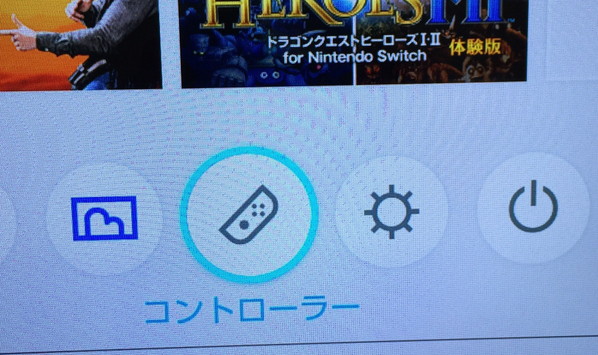
Switch本体の再起動
これでダメなら、有線にするかサポートセンターに電話しましょう。
ProコントローラーをUSBでSwitch本体と繋ぐ
現在のぶがやっている方法だ。
17年6月20日にSwtich本体更新 バージョン 3.0.0でProコンがUSBケーブルで操作できるようになった。(ライセンス取得している、他社製コントローラー対応も出来るようになった)
無線だとどうしても周りの電波に左右されるため、電波干渉を無くすのには限界がある。
それなら有線で繋いでゲームを楽しむと言うのが、この方法だ。
Proコントローラを充電する「USB Type-C」のケーブルがあれば問題ない。
SwitchドッグとProコンをUSBケーブルでつなぐ方法
Switch本体でProコンとローラーの有線通信をONにする
 |
 |
メッセージが出るがOKを選択
 |
Proコンにamiiboをかざしても認識してくれないと言うことだ。
アミーボからギアを貰う時は無線に戻そう。
無線でコントローラーを使いたい時は、ケーブルを外すだけになる
SwitchドッグとUSBケーブルをつなぐ
 |
間にUSBと書かれている穴があるので、そこにUSBを繋ぐ
 |
繋いだら、switchドッグの蓋を閉めよう
ProコントローラーにUSBを接続
ゲーム中は、何も変わらないが、スリープになると、充電を始めてくれる。
 |
基本充電用のUSBケーブルがあれば、新たにUSBケーブルを買う必要はないだろう。
USB Type-Cは、スマホやパソコンによっては使えるケーブルなので、買っても良いかもしれない。
まーのぶの家では、今のところSwitchでしか使えませんw
今回のぶは、USBケーブルを買って、実際に試しました。
試したケーブルは、下記商品です。
USB3.0を選んだのがポイント、将来ひょっとしたらSwitchがUSB3.0に対応するかもしれないので、余裕があればUSB3.0を選ぼう。
では、イカよろしくー!





コメント